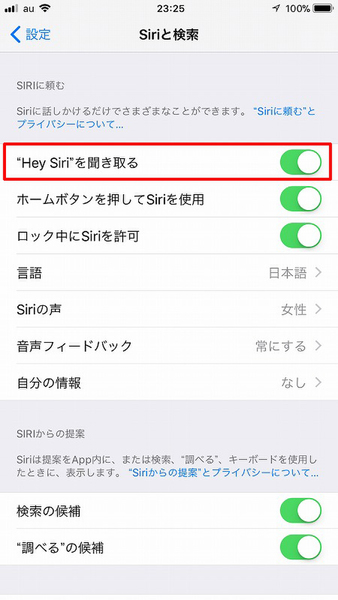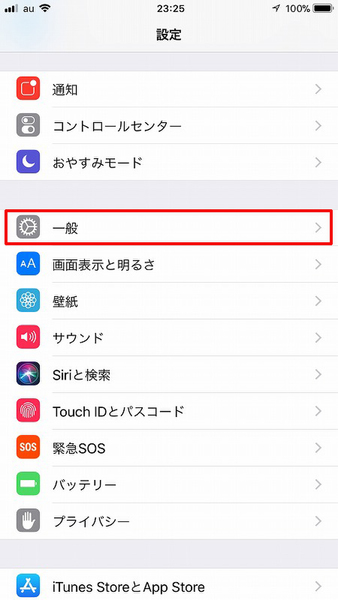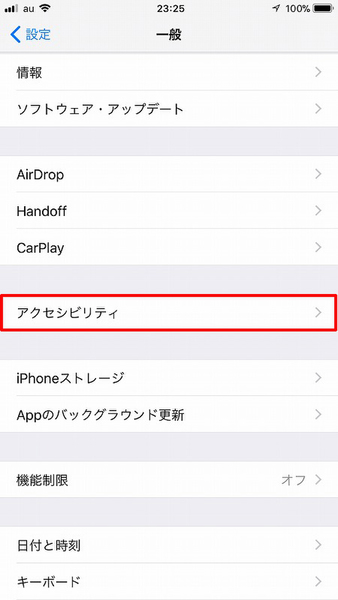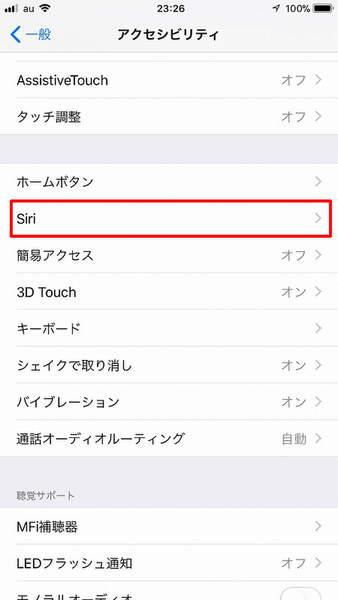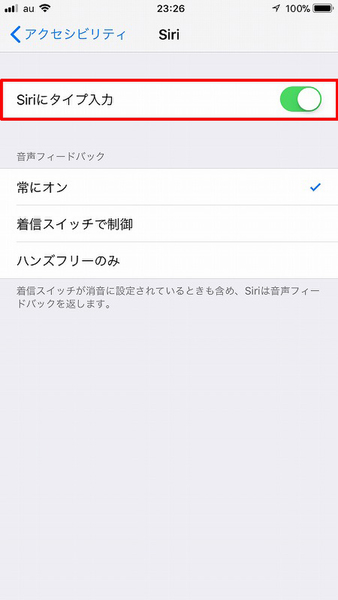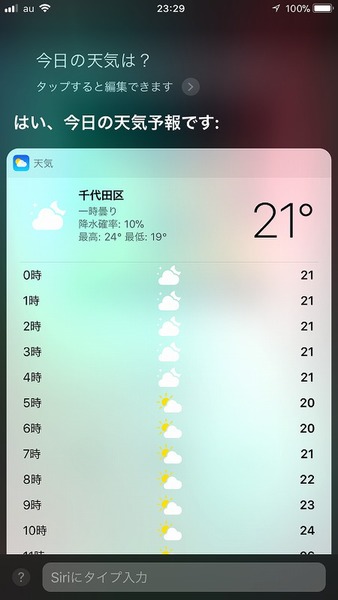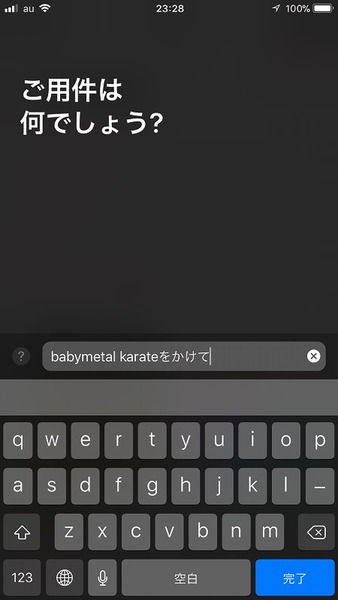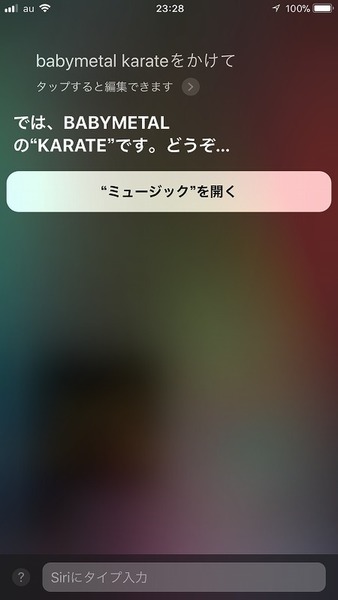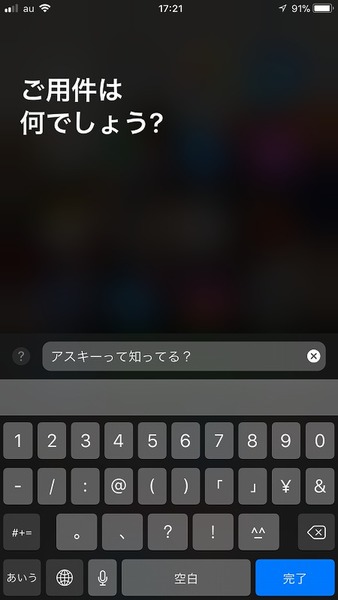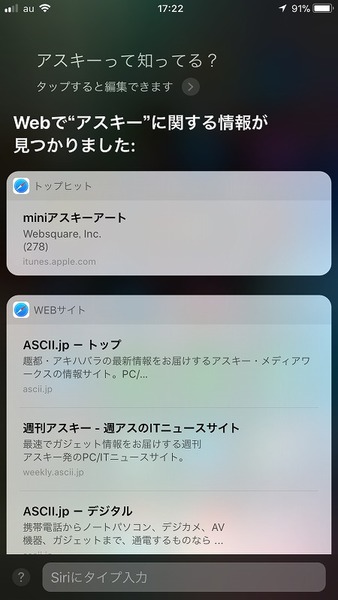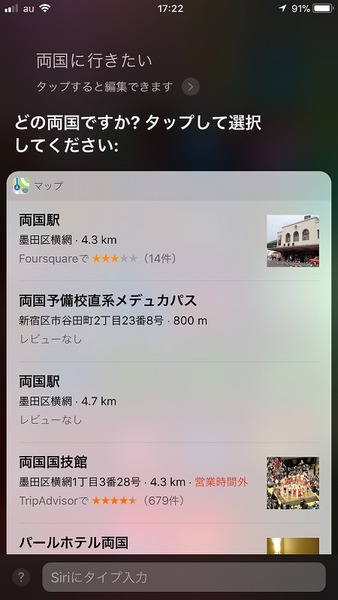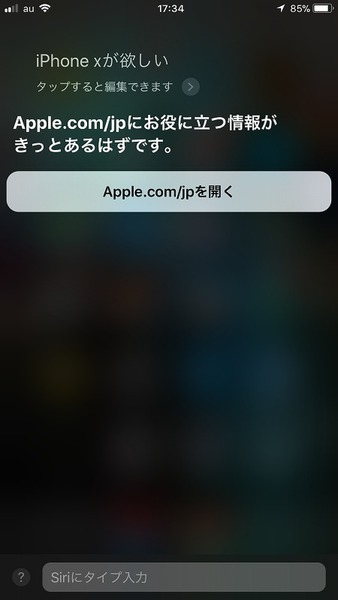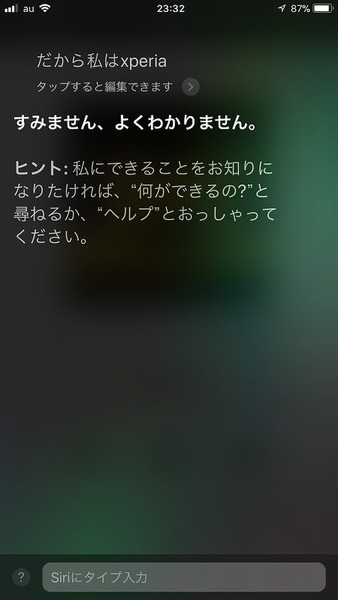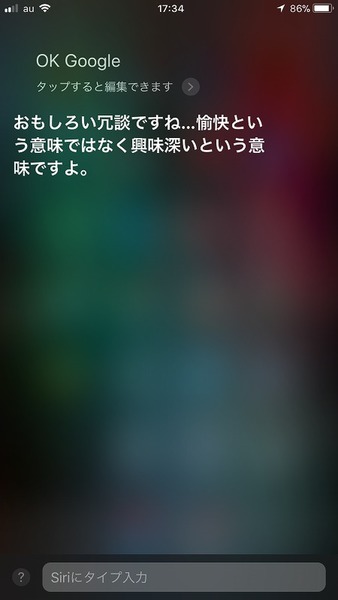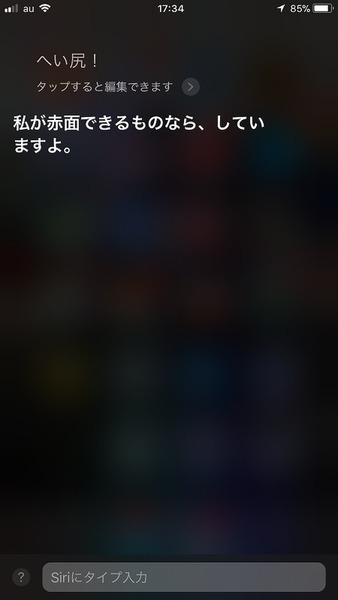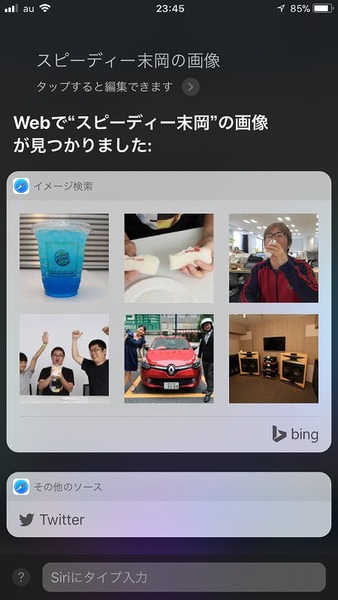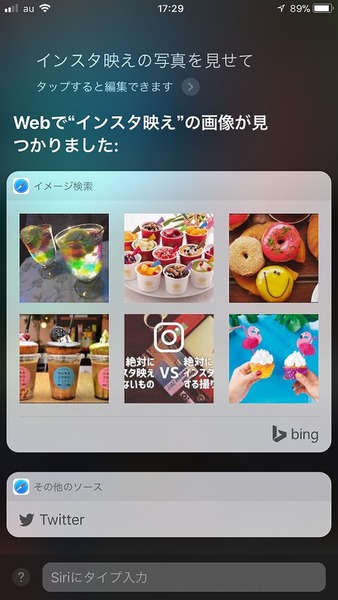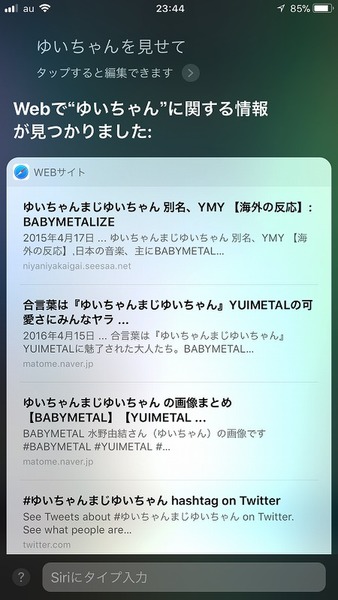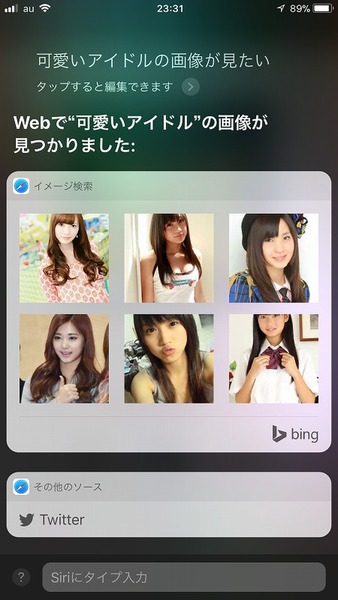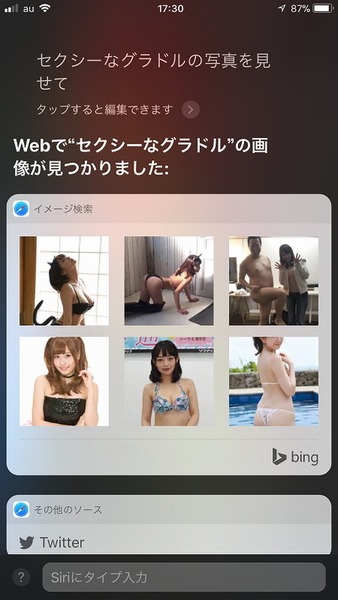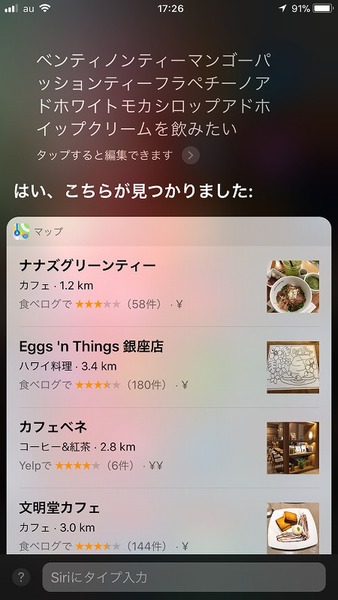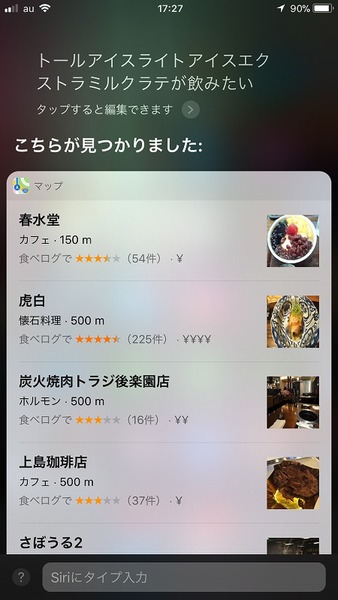iOS 11から音声アシスタントの「Siri」がテキスト入力に対応した。音声アシスタントは非常に便利なのだが、公共の場などで声を出して「ヘイシリ!」と言うことに抵抗がある人もいるだろう。筆者もそうだ。
なので、iPhoneのSiriは基本的にオフにしていたのだが、前述のとおりテキストでもやりとりできるようになったということで、久々にオンにした次第である。この記事ではSiriをテキスト対応にする方法、そして活用方法などを紹介する。なお、限界に挑戦とは言ったものの、ご覧のとおりASCIIは上品なサイトなのであくまでもASCIIのレギュレーション内での限界なのはご了承いただきたい。
まず、大前提としてSiriをオンにしていないといけない。Siriを使える状態にしたうえで、設定→一般→アクセシビリティ→Siriと進み、「Siriにタイプ入力」をオンにしよう。アクセシビリティにアクセスする時点で気がついた人もいるかと思うが、年齢や身体障害の有無に関係なく誰でも使えるようにする機能のひとつ。たとえば、Siriは目が不自由な方でも便利に使える機能だが、テキスト入力に対応したことで、さらに多くの人が使えるようになったのである。
タイプ入力をオンにしたら、ホームボタン長押しでSiriが起動する。もちろん、声で「ヘイシリ!」でも起動するが、せっかくなのでホームボタンから起動しよう。あとはSiriに話しかけるのと同様に、「天気を教えて」「音楽をかけて」「●●に行きたい」などと入力してみよう。アプリを起動してほしい場合はアプリ名を入力すれば立ち上がる。調べ物などは「●●を教えて」のように入力すると、検索エンジンでの結果を表示してくれる。
ちなみに、ロック画面からでもホームボタン長押しでSiriを起動できるが、ロック解除をしなければならないアクションはできない(電話をかけたり、カメラを起動したりはできる)。
Siriは使いこなすとスマホがさらに便利になる。これまで話しかけることに抵抗があったという人は、この機会にSiriとコミュニケーションしてみよう。Siriの賢さに驚くはずだ。
アスキーを知っているか尋ねると、サーチエンジンの結果を表示してくれた。トップヒットがアスキーアートなのはともかく、しっかりASCII.jpを探してきてくれた。
どこそこに行きたいと入力すれば、経路案内や乗り換え案内の結果を表示してくれた。タップすればそれぞれのアプリにジャンプする。iPhone Xが欲しいと入力すると、アップルの公式サイトのリンクを案内。そりゃそうか。
ここからはややネタに走ってみる。ライバルメーカーなどを入力すると、すっとぼけられる。
ヘイ尻! と、ややセクハラまがいのことをしてみたが、恥ずかしいらしい。そして、筆者の画像を検索させたら、エナドリとかご飯の写真が中心でガッカリ。
「●●を見せて or 見たい」と指示すると画像を引っ張ってくる。インスタ映えしそうな写真ばかりで、インスタグラマーの筆者としては参考になる。また、Siri側で判断に困るときはサーチエンジンの検索結果を表示してくれる。
この辺が限界。カワイイアイドルやグラビアタレントの写真が公共の場で無性に見たくなっても、声を上げなくていいのはうれしい。Siriがこっそり検索してくれる。家族にも友達にもナイショでアイドルたちに癒されよう。筆者も白石まいやんに癒された。
音声だとなかなか正確に認識してくれなかったスターバックスコーヒーのカスタマイズオーダー。テキストだと正確に入力できるが、返答にはスタバのスの字もなくてションボリ。
週刊アスキーの最新情報を購読しよう